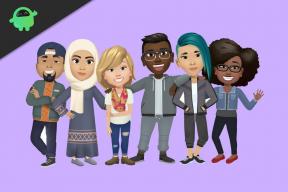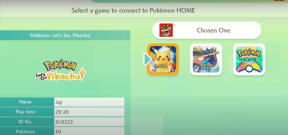Könnyű módszer a BQ Aquaris X Pro gyökérkezeléséhez a Magisk használatával TWRP nélkül
Gyökeres Okostelefon / / August 05, 2021
Ha a BQ Aquaris X Pro eszközt használja, és engedélyezni szeretné a root hozzáférést a Magiskon keresztül, akkor ez az útmutató az Ön számára. Ebben az útmutatóban megosztottuk veled a root BQ Aquaris X Pro használatának lépéseit a Magisk TWRP nélküli használatával, az Ön könnyebbsége érdekében.
Minden Android-felhasználó a lehető legtöbbet akarja kihozni belőle, amikor a testreszabásról és az eszköz módosításáról van szó. A gyökérkezelés az egyik ilyen, és a felhasználó számára a felhasználói vagy rendszergazdai hozzáférést kínálja a rendszerfájlok és alkalmazások egyszerű módosítása érdekében. A root hozzáférés engedélyezése után a felhasználók szerkeszthetik vagy törölhetik a rendszer gyökérkönyvtárának fájljait, túlhúzhatják az eszköz teljesítményét, rootolt alkalmazásokat használhatnak, egyéni modulokat telepíthetnek stb. Korlátlan lehetőségek vannak arra, hogy a gyökérzetű eszközön egyszerűen elvégezhesse.
A BQ Aquaris X Pro gyökérzetének gyökérkezeléséhez a Magisk használatával javítjuk az állomány rendszerindítási képét, és ezt villogjuk az eszköz indító partíciójára. Most, ha azt kérdezi, miért a Magisk? Ez egy rendszer nélküli gyökérfolyamat, amely nem befolyásolja a rendszerpartíciókat, miközben engedélyezi a root hozzáférést. A Magisk elrejtheti az online biztonsági intézkedéseket az alkalmazások megfelelő működéséhez, mint bármely banki alkalmazás, a SafetyNet stb.

Tartalomjegyzék
- 1 BQ Aquaris X Pro Műszaki adatok: Áttekintés
-
2 Lépések a BQ Aquaris X Pro gyökerezéséhez a Magisk használatával
- 2.1 Előfeltételek
- 2.2 Kötelező letöltések:
- 3 1. Hogyan lehet kicsomagolni és javítani a Boot.image-t a Magisk használatával?
-
4 2. A javított rendszerindító kép telepítése a BQ Aquaris X Pro rendszerre
- 4.1 A rendszer nélküli gyökér ellenőrzésének lépései
BQ Aquaris X Pro Műszaki adatok: Áttekintés
Ha a specifikációkról beszélünk, a BQ Aquaris X Pro 5,2 hüvelykes Full HD LTPS IPS LCD kijelzővel rendelkezik, 1080 x 1920 pixel felbontással. A nyolcmagos Qualcomm Snapdragon 626 hajtja, 4 GB RAM és Adreno 506 GPU párosítva a jobb többfeladatos működés érdekében. Ezenkívül 64/128 GB-os belső tárhelyet is tartalmaz, és microSD-kártyán keresztül 256 GB-ig bővíthető. A BQ Aquaris X Pro fényképezőgépe egy 12 MP-es elsődleges kamerát csomagol hátul, f / 1.8 rekesznyílással és 8 megapixeles első lövővel a szelfik készítéséhez. A BQ Aquaris X Pro a tetején lévő Android 7.1.1 Nougat operációs rendszeren fut, és egy 3100 mAh-s nem cserélhető akkumulátor táplálja.
Kapcsolódó bejegyzés
- Töltse le és telepítse a LineageOS 16 hivatalos verzióját a BQ Aquaris X és X Pro (9.0 Pie) verzióra
- Stock ROM telepítése a BQ Aquaris X Pro készülékre [Firmware / Unbrick]
- Hogyan lehet rootolni és telepíteni a TWRP hivatalos helyreállítását a BQ Aquaris X Pro programhoz
- Töltse le és telepítse az AOSP Android 10 Q alkalmazást a BQ Aquaris X Pro alkalmazáshoz
Lépések a BQ Aquaris X Pro gyökerezéséhez a Magisk használatával
Kövesse a teljes mélységi útmutatót, a követelményeket és az alábbi linkeket.
Tartsd észben:
- A gyökérzet megszüntetheti a készülék gyártójának garanciáját.
- A gyökérkezelés blokkolja a firmware OTA frissítéseit.
Most térjünk át néhány szükséges lépésre, amelyet be kell tartanunk:
Előfeltételek
- A telefonnak legalább 60% -nak kell lennie.
- Tartani biztonsági másolat az eszköz adatairól először. Ezért, ha bármi rosszul esik, visszakaphatja a fontos adatokat.
- Az ebben a cikkben található képfájlt csak a BQ Aquaris X Pro modell támogatja. NE próbálja meg villogni más modelleken.
- Szüksége lesz egy számítógépre / laptopra és egy USB-kábelre is, hogy csatlakoztathassa készülékét a számítógéphez.
- Ennek megfelelően töltse le az összes szükséges fájlt, eszközt és illesztőprogramot alulról.
Kötelező letöltések:
- Töltse le az ADB & Fastboot alkalmazást fájlok (ablakok/MAC)
- BQ USB illesztőprogramok - Töltse le és telepítse a számítógépére
- Töltse le a legújabbat BQ Aquaris X Pro készlet ROM és helyezze át a PC-re
- Töltse le és telepítse a QFil Flash eszköz számítógépén.
Figyelem:
A GetDroidTips munkatársai nem vállalnak felelősséget semmilyen hibáért vagy kárért, amely a telefonban az útmutató követése vagy bármely fájl villogása közben vagy után következik be. Tudnia kell, mit csinál. Először készítsen egy teljes biztonsági másolatot, és folytassa saját felelősségére!
1. Hogyan lehet kicsomagolni és javítani a Boot.image-t a Magisk használatával?
- Először töltse le és vonja ki a ROM-ot a számítógépére.
- Csatlakoztassa az eszközt USB-kábelen keresztül, és csak a boot.img fájlt másolja át a kibontott mappából az eszköz tárolójába
- Dob Magisk Manager. Amikor megjelenik egy felugró ablak, amely a Magisk telepítését kéri, válassza az INSTALL (Telepítés) lehetőséget, majd válassza a Telepítés lehetőséget.
- Érintse meg a „Patch Boot Image File” elemet.

- Keresse meg a belső tárhelyet, és válassza ki a telefon indítóképét, amelyet korábban áthelyezett.
- Várjon pár másodpercet. A Magisk elkezdi javítani a rendszerindító képet.
- Miután a rendszerbetöltési kép javításra került, másolja a „patched_boot.img” fájlt a belső tárhelyről, és cserélje le a számítógép ugyanazon kibontott ROM mappájába.
Most a második lépést követve villoghatja a javított boot képfájlt.
2. A javított rendszerindító kép telepítése a BQ Aquaris X Pro rendszerre
Kövesse a megfelelő útmutatót a Patch Boot Image telepítéséhez a BQ Aquaris X Pro készülékre az alábbi linkről:
- Telepítse a QPST csomagot a számítógépére, és futtassa a QFIL fájlt. Válassza a Lapos felépítés lehetőséget, majd keresse meg a programozó elérési útját a ROM mappába. Válassza ki a prog_emmc_ufs_firehose_Sdm660_ddr.elf programozói útvonalként. Ezután töltse be az XML RawProgram0.xml és a patch0.xml fájlokat.
- Kezdjük azzal, hogy telefonunkat sürgősségi letöltési módba indítjuk.
- A sürgősségi letöltési módba történő indításhoz nyomja meg és tartsa lenyomva az Shift billentyűt és a jobb gombbal az egéren az üres helyet. Az alábbi párbeszédpanel jelenik meg.

- Kattintson ide a Powershell ablak vagy a Parancs ablak megnyitása elemre. Alapvetően a parancssor kattintásra megnyílik.
- Írja be az adb parancsot a telefon sürgősségi letöltési módba indításához
adb reboot edl - A QFIL-nek a „No Port” -ról a „Qualcomm HS-USB QDLoader 9008” -ra kell váltania.
- A felugró ablak megjelenése után azonnal válassza a „Letöltés” lehetőséget. Ez teljesen visszaállítja eszközét.
- Ha a villogás sikeres volt, várjon egy kicsit, majd indítsa el az eszközt. Látnia kell egy kis figyelmeztetést, amely panaszkodik a szoftver megváltoztatására. Várjon még egy kicsit. Ekkor telepítheti a magisk manager alkalmazást, ha a vaku után nem jelent meg. Indítsa újra az eszközt.
- Ez az! Most gyökeres eszközzel kell rendelkeznie.
Bizonyos esetekben, ha a fenti módszer nem működik a BQ Aquaris X Pro készülékén, akkor próbálkozzon az ADB gyorsboot módszerével.
- Bontsa ki az ADB & Fastboot eszközt, majd helyezze át a javított boot képfájlt ugyanabba a mappába.
- Nyomja meg és tartsa lenyomva a Shift billentyűt + jobb egérgombbal a parancsablak / PowerShell megnyitásához.
- Ezután írja be a következő parancsot a „patched_boot.img” felvillanásához a Magisk telepítéséhez és az Android-eszköz gyökérkezeléséhez:
gyorsboot flash boot patched_boot.img
- Az A / B partíciós rendszerrel rendelkező eszközöknél a következő parancsokat kell használnia:
gyorsboot flash boot_a patched_boot.img fastboot flash boot_b patched_boot.img
Kérjük, cserélje ki a következőt:patched_boot.img] a letöltött rendszerindító kép nevével, majd az .img kiterjesztéssel.
- Várja meg, amíg a villogó folyamat befejeződik.
- Végül írja be a parancsot az eszköz újraindításához.
gyorsindítás újraindítása
- Ez az.
A rendszer nélküli gyökér ellenőrzésének lépései
- Indítsa el a Magisk Manager alkalmazás eszközén.
- Most, hogy ellenőrizze a rendszer nélküli gyökérhozzáférést a telefonján, megjelenik az állapotképernyő. Itt minden opciót zöld színnel kell jelölni, ha megfelelően gyökerezik. Ha igen, ez azt jelenti, hogy sikeresen megkerülte a Google SafetyNet intézkedést is.
Ez az, srácok. Reméljük, hogy hasznosnak találta ezt az útmutatót, és sikeresen gyökereztette BQ Aquaris X Pro készülékét. Bármilyen kérdés esetén nyugodtan kérdezzen az alábbi megjegyzésekben.
Pályafutásomat bloggerként kezdtem 2014-ben, és egy Android niche platformon is dolgoztam, hogy extra jövedelmet szerezzek. A témával foglalkozom: Útmutatók, szoftverfrissítések, egyedi ROM-frissítések és a termékek áttekintése. 24 éves vagyok, elvégeztem az MBA (Master of Business Administration) diplomát a Sikkim Manipal Egyetemen.